Cum să utilizați telefonul Android ca cameră web pe Windows 11
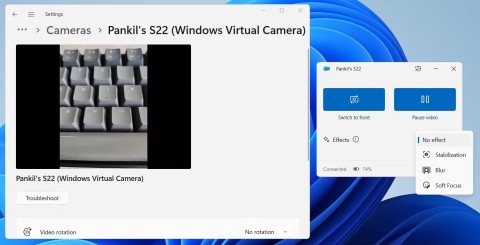
Puteți utiliza camera din față sau din spate a telefonului Android ca cameră web pe PC-ul Windows 11 cu ajutorul aplicației Microsoft Phone Link.
Camera web este una dintre cele mai frecvent utilizate utilitare de calculator. Folosite adesea pentru conversații video cu prietenii sau pentru îndeplinirea sarcinilor profesionale prin întâlniri online pe platforme precum Skype, camerele web au fost utile pentru milioane de utilizatori de mult timp. Dar cu siguranță puteți întâmpina erori și probleme în timp ce utilizați camera web, cum ar fi înghețarea aplicației la pornire.
Este posibil ca camera web să nu funcționeze pe Windows 10 din mai multe motive. Pașii obișnuiți de depanare pot fi aplicați în continuare, dar Windows 10 duce lucrurile cu un pas mai departe, deoarece oferă utilizatorilor și o nouă opțiune de setare la nivelul întregului sistem care dezactivează complet camera web în toate aplicațiile. Prin urmare, cu erorile comune ale camerei web, modul de a le remedia pe Windows 10 va fi, de asemenea, puțin diferit.
Remediați eroarea camerei web

Pe Windows 10, aplicația Setări acceptă mai multe opțiuni pentru a vă dezactiva camera web în toate aplicațiile. Dacă dezactivați camera web în Setări , nici măcar aplicațiile desktop nu o vor putea folosi. Acest lucru este un pic confuz. În general, majoritatea opțiunilor de permisiuni ale aplicației din Setări > Confidențialitate afectează în primul rând noile aplicații Windows 10 din Magazin, cunoscute și sub denumirea de aplicații UWP , dar opțiunea webcam afectează și aplicațiile desktop.
Dacă camera web nu funcționează, navigați la Setări > Confidențialitate > Cameră foto. În partea de sus a ferestrei, asigurați-vă că vedeți o notificare care spune că Accesul la cameră pentru acest dispozitiv este activat. Dacă scrie că accesul la cameră este dezactivat, faceți clic pe butonul Modificare și setați-l la Activat . Dacă accesul la cameră este dezactivat, nici Windows și nici aplicațiile de pe sistemul dvs. nu vor putea folosi camera web.
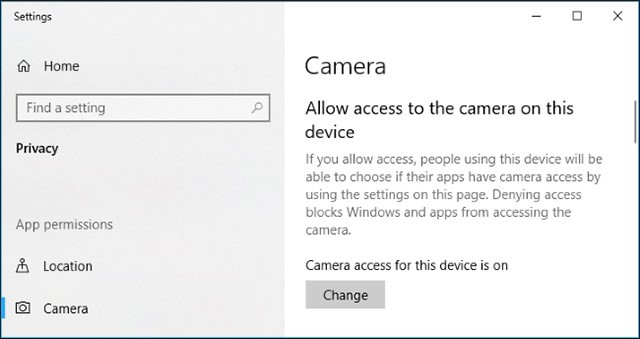
Chiar mai jos, asigurați-vă că vedeți opțiunea Permiteți aplicațiilor să vă acceseze camera foto setată și la Activat . Dacă este în starea Oprit , nicio aplicație de pe sistemul dvs., inclusiv aplicațiile desktop, nu va putea vedea sau utiliza camera web. Acest lucru se datorează faptului că opțiunea a fost puțin modificată în actualizarea din aprilie 2018 a Windows 10. Anterior, aceasta afecta doar aplicațiile UWP și nu aplicațiile desktop tradiționale. Cu toate acestea, în acest caz, sistemul de operare Windows poate utiliza în continuare camera pentru funcții precum Windows Hello .
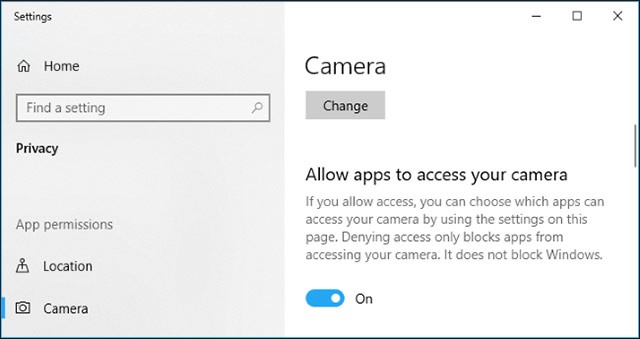
Sub Alegeți ce aplicații vă pot accesa camera, asigurați-vă că aplicația pe care doriți să o acordați acces la camera dvs. nu este listată în această secțiune și este setată la Dezactivată . Dacă acea aplicație apare în această listă, setați-o la Activat pentru a reautoriza aplicația să utilizeze camera web.
Rețineți că aplicațiile desktop tradiționale nu vor apărea în această listă, doar aplicațiile din magazin vor apărea aici. În mod implicit, aplicațiilor desktop tradiționale li se acordă întotdeauna acces la camera web, atâta timp cât opțiunile Permiteți accesul la camera de pe acest dispozitiv și Permiteți aplicațiilor să vă acceseze camera sunt activate.
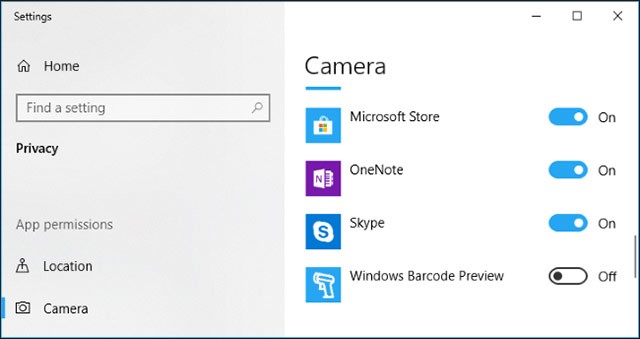
Mai sus sunt pașii pentru a depana problemele camerei web pe Windows 10 în mod tradițional. Atâta timp cât setați corect opțiunile de mai sus, utilizarea camerei web pe Windows 10 nu va mai fi împiedicată.
Pe lângă setările simple de sistem, camera web poate fi dezactivată și în setările software-ului BIOS sau UEFI pe unele laptop-uri. Această opțiune se găsește mai des pe laptopurile de afaceri, deoarece servește ca o soluție sigură pentru dezactivarea accesului la webcam.pentru companii. Dacă ați dezactivat anterior camera web în software-ul BIOS sau UEFI , va trebui să reactivați camera web din același software.
În plus, camera web poate fi dezactivată și în Windows Device Manager . Windows Device Manager va împiedica orice activitate legată de camera web până când resetați setările. Dacă ați dezactivat anterior camera web în acest fel, va trebui să navigați la Windows Device Manager și să reactivați camera web.
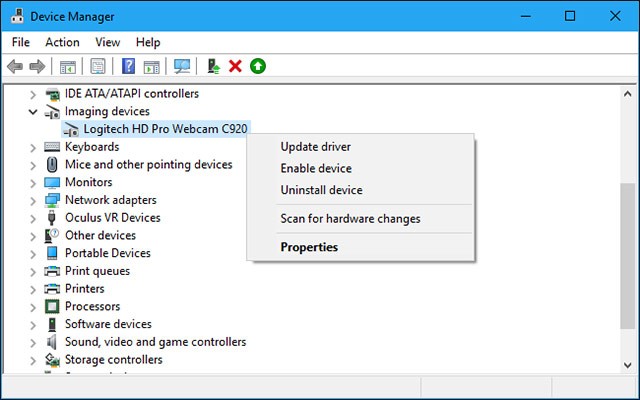
Windows 10 va încerca să instaleze automat drivere pentru dispozitive ori de câte ori conectați un dispozitiv la sistemul dvs. Dar această caracteristică nu funcționează întotdeauna corect. În unele cazuri, poate fi necesar să descărcați un pachet de instalare a driverului pentru un anumit dispozitiv de pe site-ul web al producătorului și să îl instalați singur, în acest caz camera web.
Chiar dacă ați descărcat anterior driverul pentru dispozitivul dvs., încercați să vizitați site-ul web al producătorului camerei web pentru a verifica și descărca cel mai recent pachet de drivere pentru a vă actualiza dispozitivul. Site-ul web al producătorului va oferi, de asemenea, ghiduri de depanare specifice camerei dvs. web.
1. Accesați fila Driver.
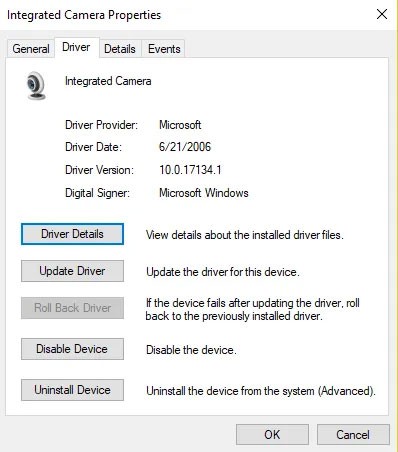
2. Selectați Dezinstalare > Ștergeți software-ul driverului pentru acest dispozitiv .
3. Faceți clic pe OK.
4. Reveniți la Manager dispozitive și deschideți meniul Acțiune. Așteptați să reinstaleze driverul.
5. Reporniți computerul.
Windows are o serie de instrumente de depanare care vă pot ajuta să rezolvați o varietate de probleme de sistem. În acest caz, articolul vă va arăta cum puteți utiliza aplicațiile și hardware-ul și dispozitivele din magazinul Windows pentru a remedia problemele cu camera web.
1. Introduceți Troubleshoot în bara de căutare Windows și selectați cea mai bună potrivire. Dacă ați dezactivat bara de căutare, puteți, de asemenea, să faceți clic pe butonul Start și să începeți să introduceți termenul de căutare acolo.
2. Selectați instrumentul de depanare hardware și dispozitive și faceți clic pe butonul Executați instrumentul de depanare .
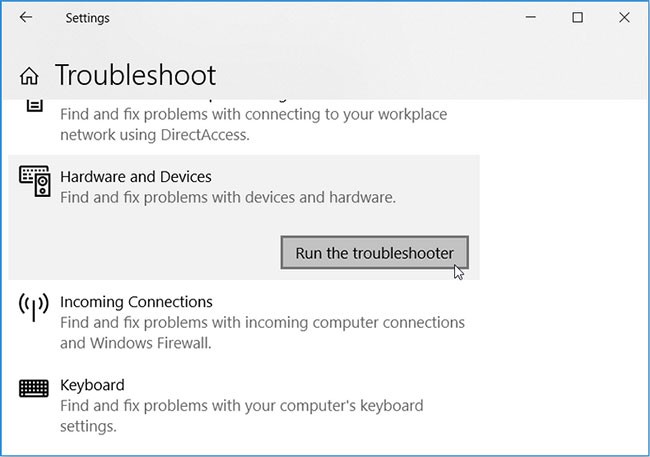
Când ați terminat, rulați instrumentul de depanare a aplicațiilor Windows Store urmând acești pași:
1. Derulați în jos în fereastra de setări și faceți clic pe instrumentul de depanare a aplicațiilor Windows Store .
2. Faceți clic pe butonul Run the troubleshooter .
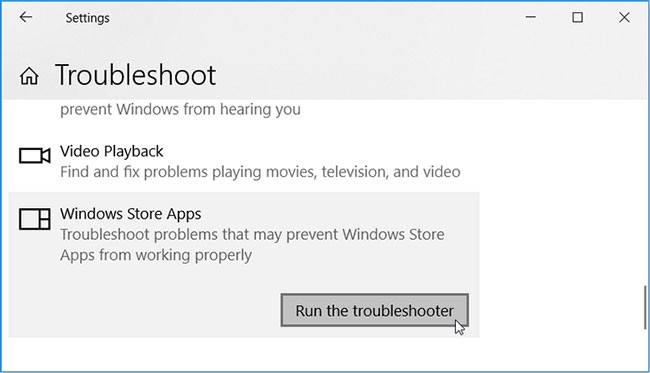
Așteptați finalizarea procesului și reporniți computerul.
Instrumentul System File Checker (SFC) este un instrument de depanare încorporat care ajută la rezolvarea problemelor legate de sistem. Prin urmare, acest instrument vă poate ajuta să vă remediați problema cu camera web.
O soluție alternativă la problemă este depanarea aplicației Windows 10. Puteți rezolva această problemă accesând Windows Store și actualizând aplicația Camera. Aceasta va instala cele mai recente actualizări și va elimina orice erori care ar putea cauza probleme cu camera web.
Iată cum puteți actualiza aplicația Camera din magazinul Windows:
1. Introduceți Microsoft Store în bara de căutare Windows și selectați cea mai bună potrivire.
2. Apoi, tastați Windows Camera în bara de căutare Microsoft Store, apoi faceți clic pe aplicația pentru cameră când apare.
3. Faceți clic pe butonul Obțineți dacă nu ați instalat aplicația. Dacă nu, faceți clic pe butonul Actualizare de sub pictograma Windows Camera.
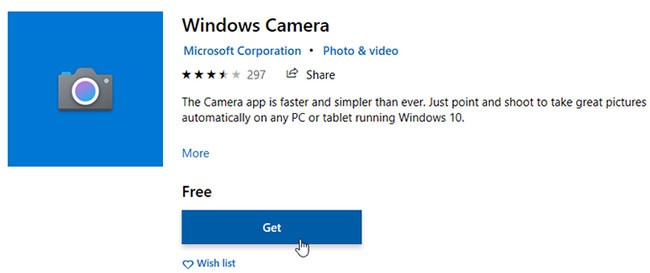
Ca ultimă soluție, ați putea lua în considerare configurarea unor setări în Editorul de registru. Cu toate acestea, ar trebui mai întâi să faceți o copie de rezervă a Registrului dvs. în cazul în care ceva nu merge bine.
Registrul Windows este o bază de date care stochează setările pentru mai multe aplicații Windows. webcam pe computer Windows. Puteți opri înghețarea constantă cu o simplă editare în Editorul Registrului. Utilizatorii ar trebui să rețină că, deși această soluție este simplă, modificarea Registrului Windows poate provoca daune ireparabile computerului dacă este făcută incorect. Prin urmare, utilizatorii sunt sfătuiți să facă cercetări amănunțite asupra operațiunilor utilizate, în caz contrar, cel mai bine este să caute ajutor profesionist.
Pentru a remedia problemele cu camera web utilizând Editorul de registru, iată câțiva pași simpli pe care îi puteți urma:
1. Apăsați Win + R pentru a deschide caseta de dialog Run command.
2. Tastați Regedit și faceți clic pe OK pentru a deschide Editorul Registrului .
3. Navigați la HKEY_LOCAL_MACHINE > SOFTWARE > Microsoft > Windows Media Foundation > Platformă .
4. Faceți clic dreapta pe spațiul gol din panoul din dreapta, faceți clic pe Nou , apoi selectați Valoare DWORD (32 de biți) .
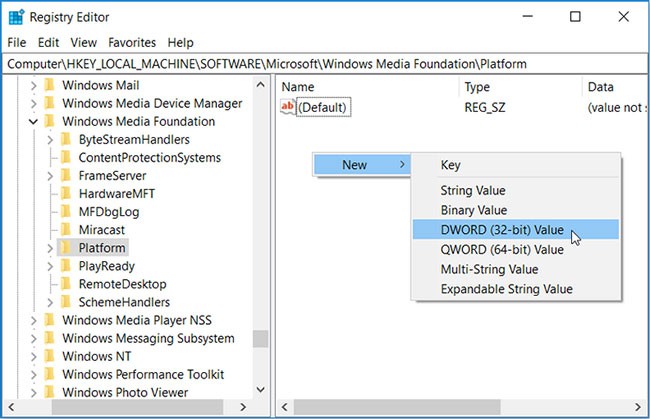
Denumiți această nouă valoare EnableFrameServerMode. Când ați terminat, faceți dublu clic pe această valoare și setați datele valorii acesteia la 0 . Faceți clic pe OK când ați terminat.
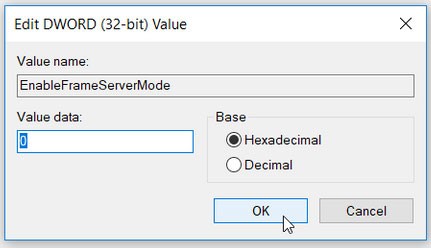
Dacă rulați o versiune de Windows pe 32 de biți, puteți acum să închideți Editorul de registry și să reporniți computerul pentru a aplica aceste modificări.
Cu toate acestea, dacă computerul dvs. rulează pe o versiune de Windows pe 64 de biți, atunci iată pașii finali pe care trebuie să îi urmați:
1. Navigați la HKEY_LOCAL_MACHINE > SOFTWARE > WOW6432Node > Microsoft > Windows Media Foundation > Platformă .
2. Adăugați valoarea EnableFrameServerMode și setați datele Valoare la 0 conform pașilor anteriori.
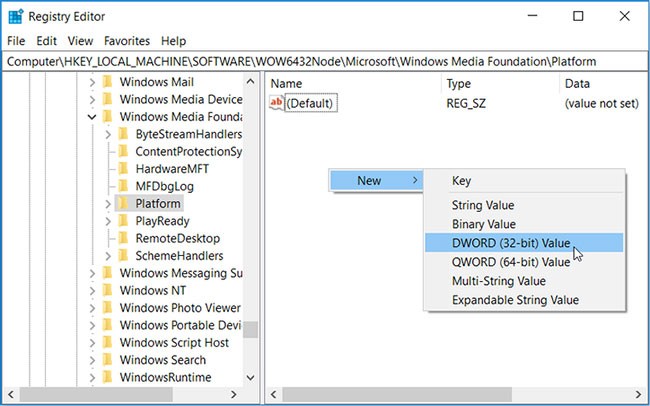
3. Când ați terminat, faceți clic pe OK și apoi reporniți computerul.
Modificările pe care le-ați făcut vor fi aplicate automat, astfel încât să puteți deschide aplicația (aplicațiile) în care camera web este înghețată pentru a verifica dacă problema persistă.
Puteți restabili cu ușurință setările inițiale accesând locațiile Editorului de registru, așa cum s-a menționat mai sus și ștergând valorile DWORD pe care le-ați creat.
După ce ați luat toate măsurile pe sistem și camera web încă nu poate funcționa, verificați dacă dispozitivul este conectat corect.
Dacă utilizați o cameră web USB, asigurați-vă că cablul USB al camerei web este conectat ferm la portul USB al computerului, încercați să îl deconectați și să îl conectați din nou pentru a vă asigura că conexiunile sunt strânse și nu prea puțin adânci sau slabe. Unele camere web vor avea un indicator luminos atunci când sunt conectate cu succes. Așadar, verificați dacă dispozitivul dvs. are un indicator luminos, dacă da, vedeți dacă se aprinde după ce conectați camera web. De asemenea, ar trebui să încercați să-l conectați la alte câteva porturi USB de pe computer pentru a evita posibilitatea ca problema să fie de la portul USB al computerului, care poate cauza pierderea conexiunii sau poate cauza ca camera web să nu funcționeze corect.
Dacă utilizați o cameră web încorporată, cum ar fi un laptop, de exemplu, va trebui să o curățați în mod regulat pentru a preveni pătrunderea prafului și blocarea vederii sau deteriorarea senzorului.

OK, ați verificat și v-ați asigurat că Windows nu blochează accesul la webcam, ați instalat driverele corecte și dispozitivul este conectat corect, deci care este adevărata problemă aici?
Da, probabil va trebui să reconfigurați setările camerei web în fiecare aplicație pe care încercați să o utilizați. Acest lucru este valabil mai ales dacă utilizați mai multe dispozitive de captură video conectate la computer. Aplicația pe care încercați să-i acordați permisiunea de a utiliza camera web poate fi configurată incorect și se conectează la un alt dispozitiv cu cameră care este, de asemenea, conectat la computer.
În acest caz, accesați secțiunea de setări a aplicației dvs. și căutați opțiunea care vă permite să alegeți dispozitivul specific care va fi conectat la aplicație. De exemplu, în Skype , faceți clic pe meniu > Setări > Audio și video , în meniul Cameră, veți selecta o anumită cameră web căreia i se va acorda permisiunea de a se conecta la Skype.
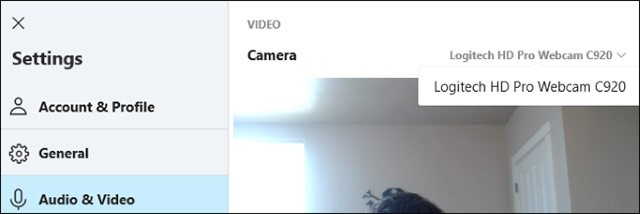
Dacă descoperiți că camera web pe care doriți să o utilizați nu apare în aplicație, este posibil ca aplicația să nu accepte sau să nu fie compatibilă cu camera web. De exemplu, aplicațiile Windows 10 din Magazin (cunoscute și ca aplicații UWP) acceptă doar camere web care nu sunt prea vechi. Mai exact, este posibil ca unele camere web de pe Windows 7 să nu funcționeze în aplicațiile Windows 10 Store. Dar aplicațiile desktop încă acceptă tipuri mai vechi de camere web. Dacă camera web nu apare în unele aplicații, dar funcționează în altele, este probabil ca camera web să nu fie compatibilă cu aplicația respectivă.
Există însă și excepții, iar Skype este un astfel de caz. Pe Windows 10, versiunea descărcabilă de Skype și versiunea preinstalată de Skype sunt aproape identice, dar versiunea descărcabilă este compatibilă cu mai multe tipuri de camere web. Acest lucru se datorează faptului că versiunea descărcabilă este o aplicație desktop clasică, iar versiunea care vine încorporată în Windows este o aplicație UWP.
O problemă care a apărut în ultimele luni este că camera Windows 10 nu funcționează cu aplicații populare de apeluri video precum Zoom, Skype, Hangouts, Messenger etc. Acest lucru se poate datora faptului că versiunile recente de Zoom nu funcționează bine cu camerele secundare sau virtuale și soluția ar putea fi să încerci o versiune mai veche a software-ului.
Puteți găsi versiuni mai vechi ale Zoom pe Uptodown aici . Încercați să reveniți la o versiune anterioară și vedeți dacă funcționează.
În special pentru utilizatorii Lenovo, există o altă problemă care afectează camerele web din Zoom, Skype și alte aplicații de chat video.
Pentru a remedia acest lucru, accesați Lenovo Vantage, apoi faceți clic pe Dispozitiv > Setările dispozitivului meu > Afișaj și cameră . Aici, dezactivați Modul de confidențialitate al camerei pentru a vă face camera web disponibilă pentru aplicațiile de apeluri video.
Software-ul antivirus , conceput pentru a proteja confidențialitatea utilizatorului, poate afecta uneori capacitatea camerei web de a funcționa. Software-ul antivirus nu dorește să permită pornirea camerei pentru a evita accesul neautorizat. Verificați setările din software și contactați producătorul pentru mai multe informații.
Dacă camera web tot nu funcționează în nicio aplicație, deși ați încercat toate soluțiile de mai sus, atunci există șanse mari să fie deteriorată. Dacă este o cameră web externă USB, încercați să o conectați la alte computere și vedeți dacă funcționează.
În cazul camerelor web încorporate precum cele de pe laptopuri, dacă dispozitivul dvs. este încă în garanție sau garanția camerei web este încă valabilă (pentru camere web externe), contactați producătorul și vedeți dacă poate rezolva problema pe care o aveți.
Noroc!
Puteți utiliza camera din față sau din spate a telefonului Android ca cameră web pe PC-ul Windows 11 cu ajutorul aplicației Microsoft Phone Link.
După ce a anunțat actualizarea Windows 11 Moment 5, Microsoft a introdus o nouă funcție foarte importantă și mult așteptată.
Ce este VPN-ul, care sunt avantajele și dezavantajele VPN-ului? Haideți să discutăm cu WebTech360 despre definiția VPN-ului, cum să aplicăm acest model și sistem în muncă.
Securitatea Windows face mai mult decât să protejeze împotriva virușilor de bază. Protejează împotriva phishing-ului, blochează ransomware-ul și împiedică rularea aplicațiilor rău intenționate. Cu toate acestea, aceste caracteristici nu sunt ușor de observat - sunt ascunse în spatele unor straturi de meniuri.
Odată ce înveți și încerci pe cont propriu, vei descoperi că criptarea este incredibil de ușor de utilizat și incredibil de practică pentru viața de zi cu zi.
În articolul următor, vom prezenta operațiunile de bază pentru recuperarea datelor șterse în Windows 7 cu instrumentul de asistență Recuva Portable. Cu Recuva Portable, le puteți stoca pe orice stick USB convenabil și le puteți utiliza oricând este nevoie. Instrumentul este compact, simplu, ușor de utilizat și are câteva dintre următoarele caracteristici:
CCleaner scanează fișierele duplicate în doar câteva minute, apoi vă permite să decideți care dintre ele sunt sigure pentru ștergere.
Mutarea folderului Descărcări de pe unitatea C pe o altă unitate pe Windows 11 vă va ajuta să reduceți capacitatea unității C și va ajuta computerul să funcționeze mai eficient.
Aceasta este o modalitate de a consolida și de a ajusta sistemul, astfel încât actualizările să se producă conform programului propriu, nu al Microsoft.
Exploratorul de fișiere Windows oferă o mulțime de opțiuni pentru a schimba modul în care vizualizați fișierele. Ceea ce s-ar putea să nu știți este că o opțiune importantă este dezactivată în mod implicit, chiar dacă este crucială pentru securitatea sistemului dvs.
Cu instrumentele potrivite, puteți scana sistemul și elimina programele spyware, adware și alte programe rău intenționate care s-ar putea afla în sistemul dumneavoastră.
Mai jos este o listă de software recomandat la instalarea unui computer nou, astfel încât să puteți alege cele mai necesare și mai bune aplicații de pe computerul dvs.!
A transporta un întreg sistem de operare pe o unitate flash poate fi foarte util, mai ales dacă nu ai un laptop. Dar nu crede că această funcție este limitată la distribuțiile Linux - este timpul să încerci să clonezi instalarea Windows.
Dezactivarea câtorva dintre aceste servicii vă poate economisi o cantitate semnificativă de energie a bateriei fără a vă afecta utilizarea zilnică.
Ctrl + Z este o combinație de taste extrem de comună în Windows. Ctrl + Z vă permite practic să anulați acțiuni în toate zonele Windows.
URL-urile scurtate sunt convenabile pentru curățarea link-urilor lungi, dar ascund și destinația reală. Dacă doriți să evitați programele malware sau phishing-ul, nu este o alegere înțeleaptă să faceți clic orbește pe linkul respectiv.
După o lungă așteptare, prima actualizare majoră a Windows 11 a fost lansată oficial.















